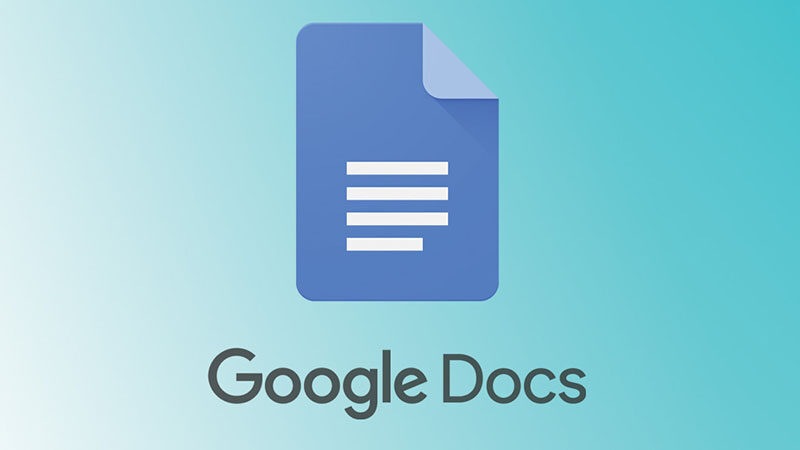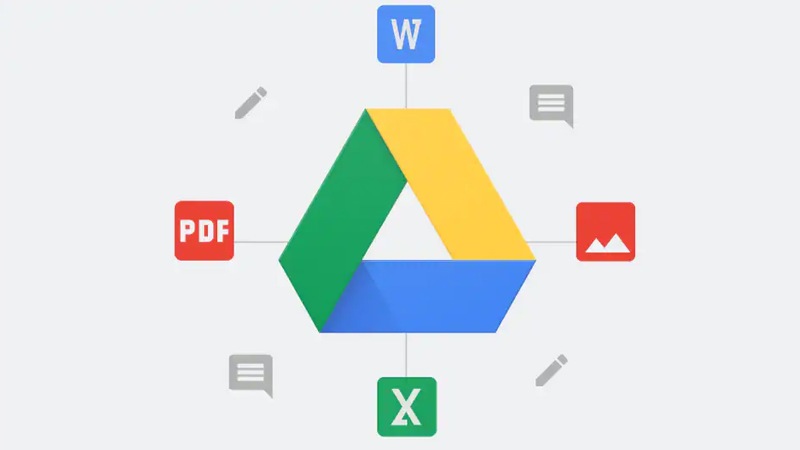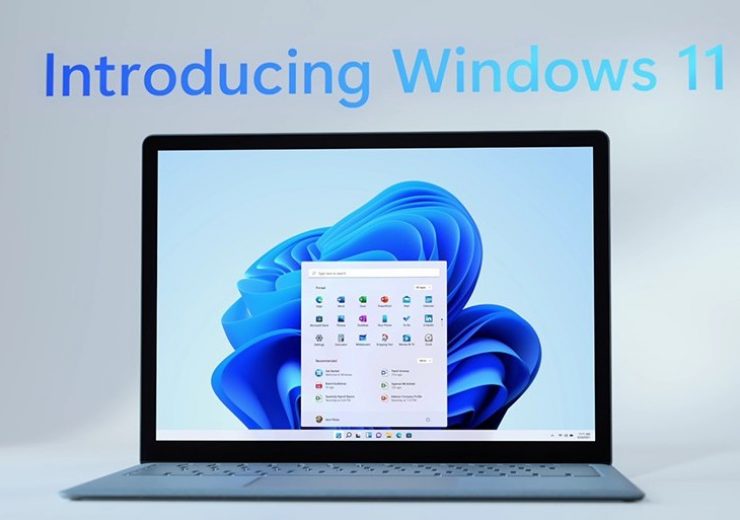Tạo Văn Bản Trong Google Docs: Hướng Dẫn Chi Tiết và Hiệu Quả

Bạn đang tìm cách tạo văn bản một cách dễ dàng và tiện lợi trong Google Docs? Không phải là một vấn đề lớn! Trong hướng dẫn này, chúng ta sẽ đi sâu vào cách tạo văn bản trong Google Docs một cách chi tiết và hiệu quả.
Hướng Dẫn Tạo Văn Bản Trong Google Docs:
Bước 1: Truy cập Google Docs
Đầu tiên, bạn cần truy cập vào Google Docs bằng cách vào trang chủ của Google và nhấp vào biểu tượng “Apps” ở góc trên bên phải của màn hình. Sau đó, chọn “Docs” từ danh sách ứng dụng.
Bước 2: Tạo Văn Bản Mới
Sau khi bạn đã truy cập vào Google Docs, hãy nhấp vào nút “Tạo” ở góc trên bên trái của màn hình và chọn “Văn bản” từ menu thả xuống. Một trang văn bản mới sẽ được tạo ra để bạn bắt đầu viết.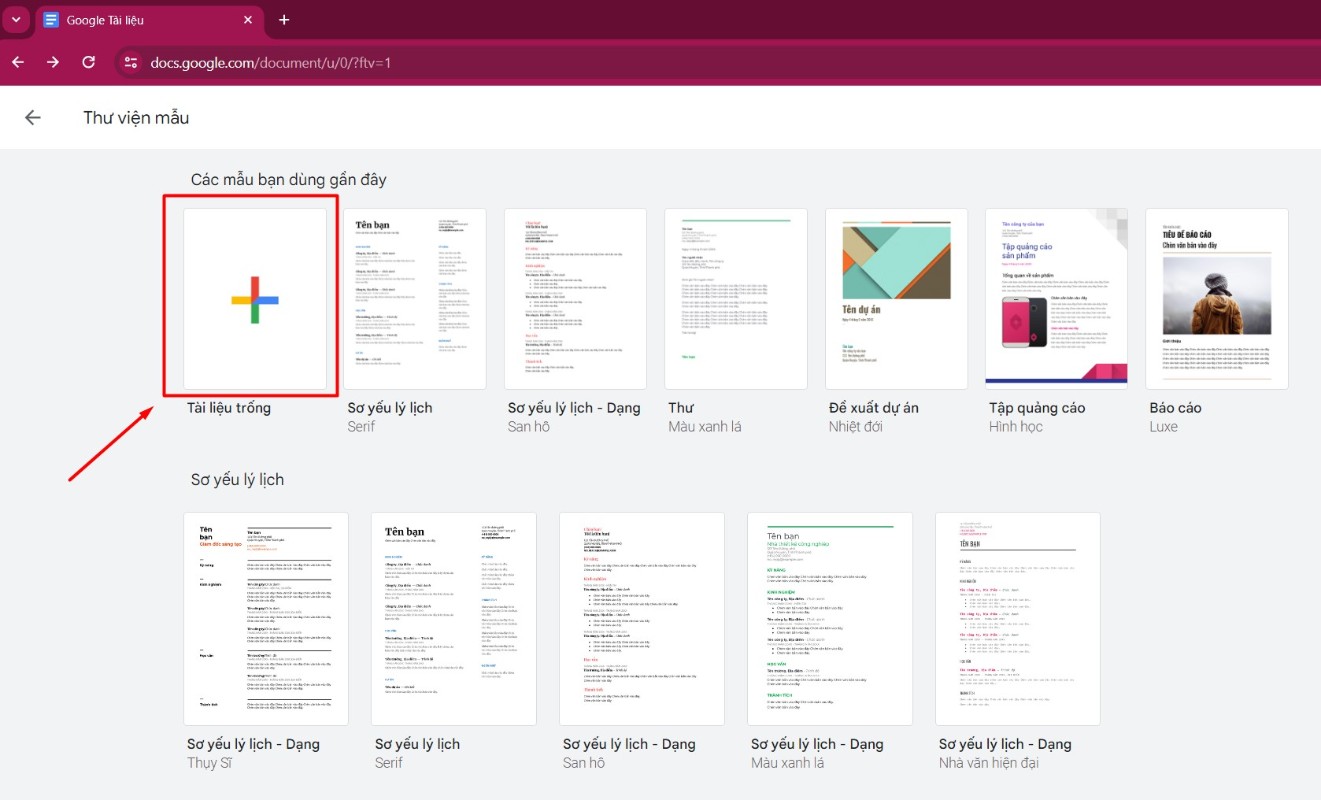
Bước 3: Định Dạng Văn Bản
Google Docs cung cấp một loạt các công cụ để định dạng văn bản của bạn. Bạn có thể chọn font, kích thước chữ, màu sắc, và nhiều hơn nữa bằng cách sử dụng thanh công cụ ở trên cùng của trang.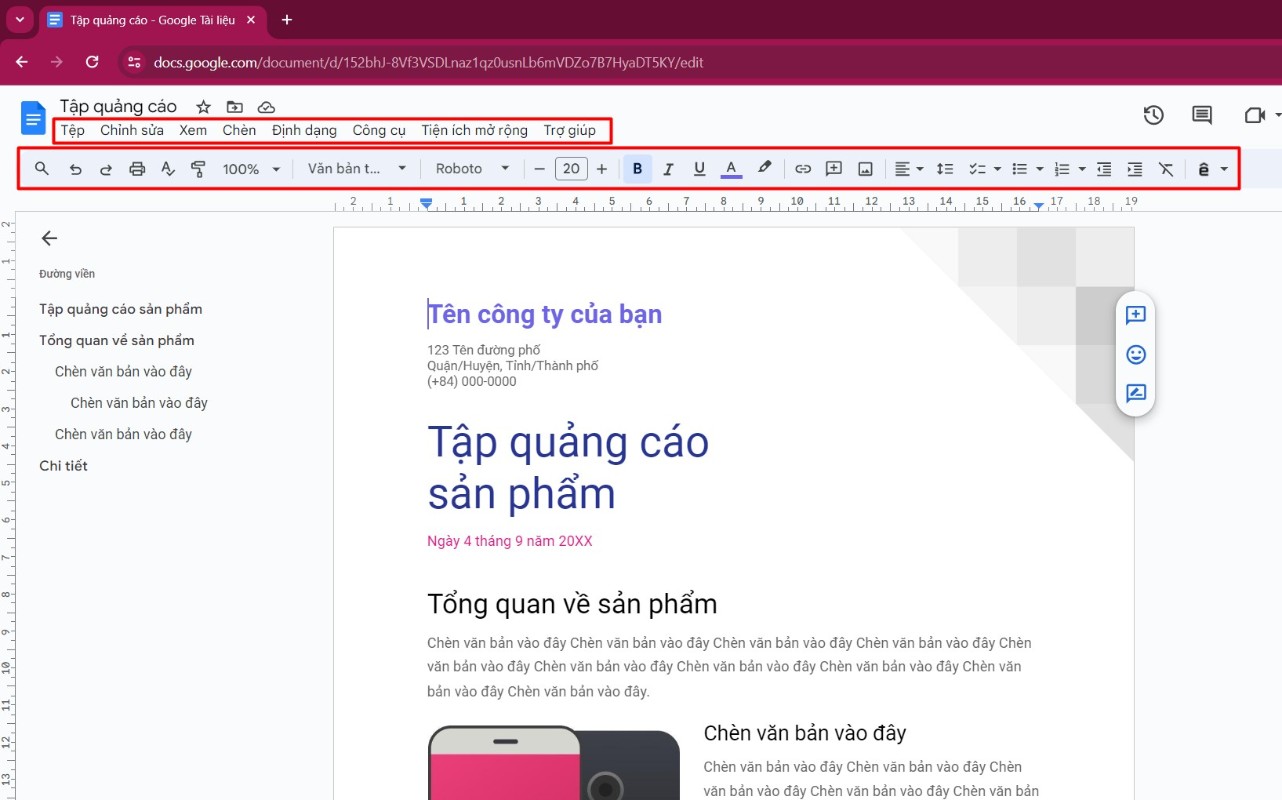
Bước 4: Thêm Tiêu Đề và Đoạn Văn
Sử dụng các tính năng như “Tiêu đề” và “Đoạn” từ thanh công cụ để định dạng văn bản của bạn một cách chuyên nghiệp và dễ đọc.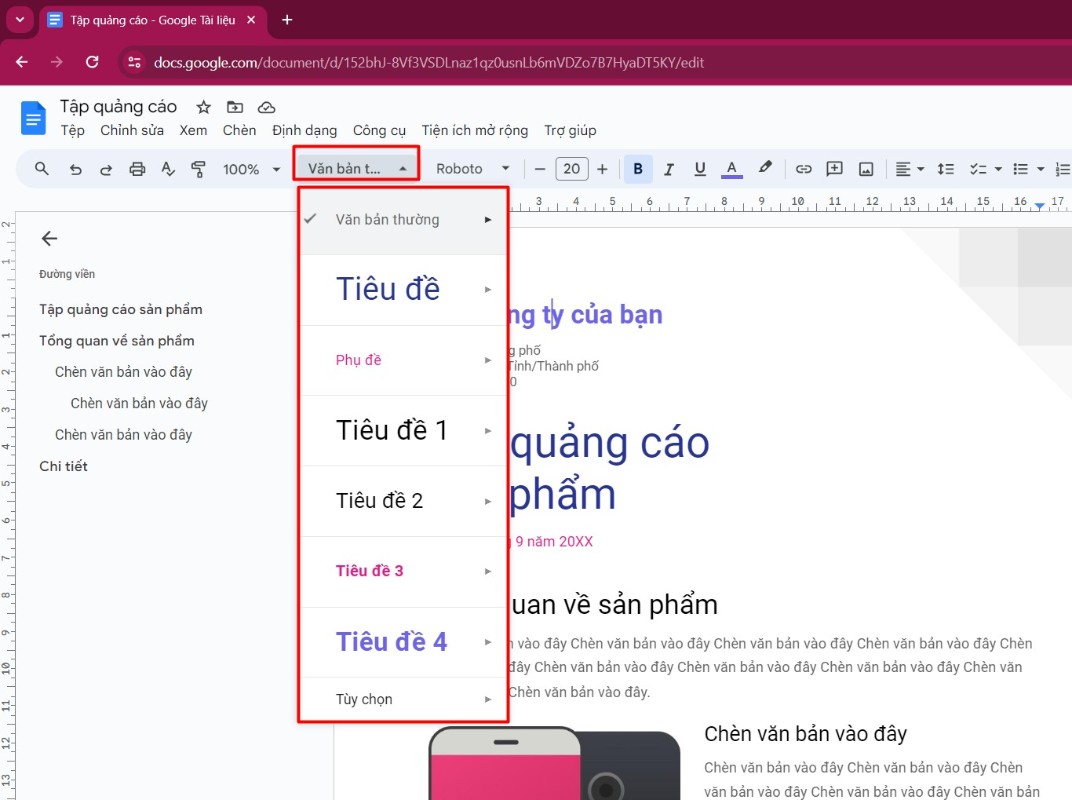
Bước 5: Chia Sẻ
Khi bạn đã hoàn thành việc viết, bạn cũng có thể chia sẻ văn bản của mình với người khác bằng cách nhấp vào nút “Chia sẻ” và nhập địa chỉ email hoặc tên người mà bạn muốn chia sẻ với.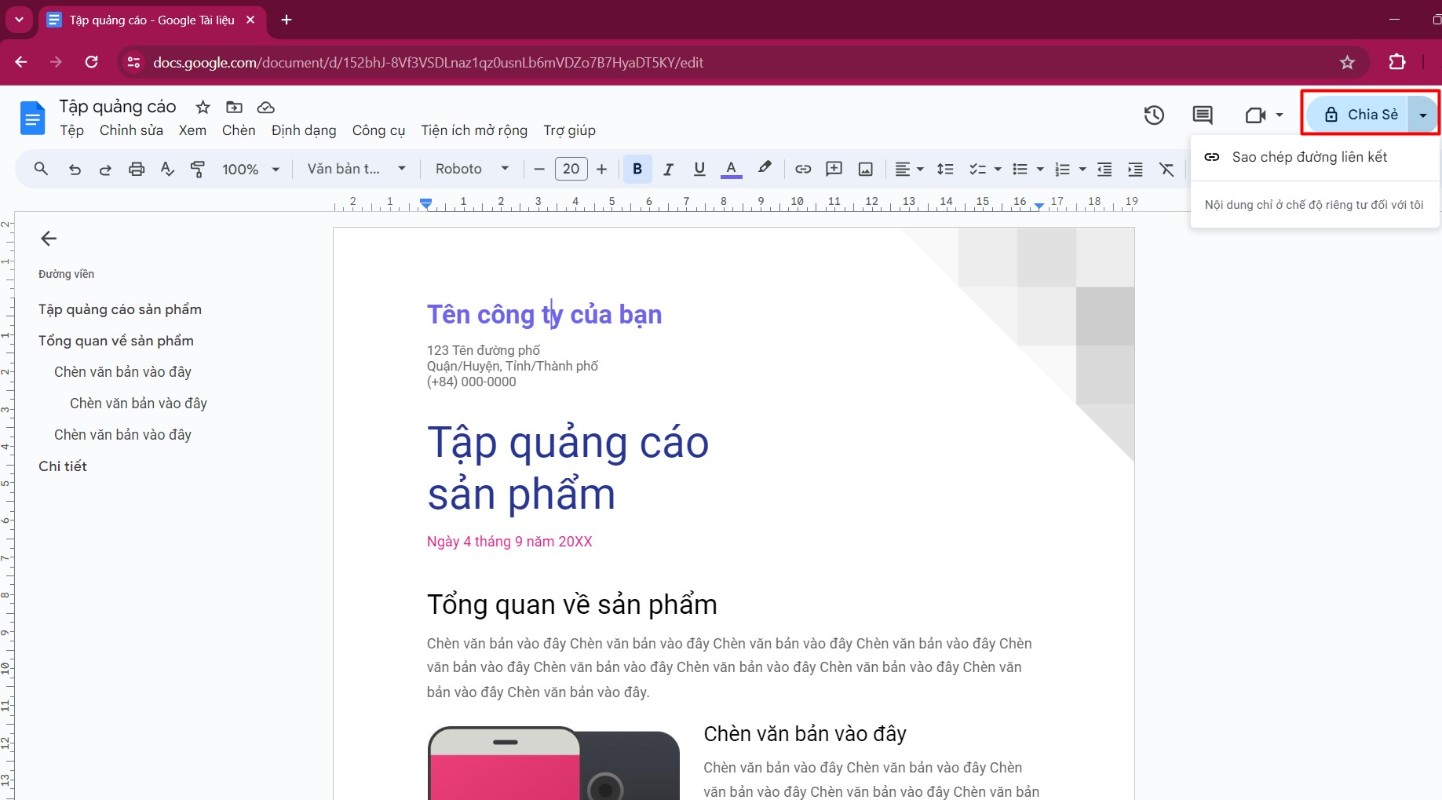
Kết Luận
Tạo văn bản trong Google Docs không chỉ đơn giản mà còn tiện lợi và hiệu quả. Với các công cụ định dạng và chia sẻ tích hợp, bạn có thể tạo ra những tài liệu chất lượng một cách dễ dàng và nhanh chóng. Hãy thử ngay và trải nghiệm sức mạnh của Google Docs cho công việc văn phòng của bạn!